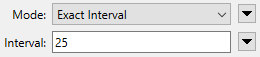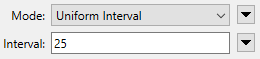Transformers FME: 2025.0
Ajoute des vertex aux entités linéaires à intervalles réguliers.
Cas d'utilisations typiques
- Préservation des formes géométriques par reprojection
- Ajout de vertex pour un découpage plus homogène des entités
Comment fonctionne-t-il ?
Le Densifier reçoit des entités à géométrie linéaire ou surfacique et leur ajoute des vertex supplémentaires à intervalles réguliers.
L'espacement est spécifié en unités terrain et le placement est guidé par le mode :
- Intervalle exact : Les vertex sont ajoutés à l'intervalle spécifié après chaque sommet existant.
- Intervalle uniforme : Chaque segment de l'entité est considéré individuellement. Le segment reçoit de nouveaux vertex qui le divisent en parties égales. Le nombre de parties est déterminé par la valeur de l'intervalle, et la distance entre les vertex peut varier d'un segment à l'autre.
|
|
Paramètres |
Result |
|---|---|---|
|
Entités en entrée |
|
|
|
Intervalle exact |
|
|
|
Intervalle uniforme |
|

|
Exemples
Dans cet exemple, nous avons un ensemble de polygones représentant les limites des feuilles de carte à travers le Canada. Ils se trouvent dans un système de coordonnées géographiques lat/long et sont des rectangles avec des points à chaque coin.
Les frontières provinciales sont également affichées à titre de référence.
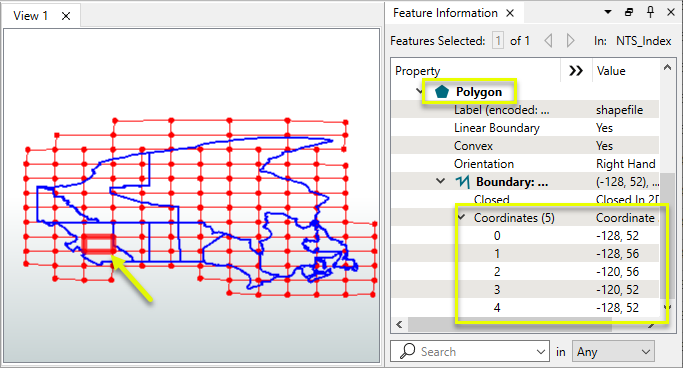
Nous voulons travailler en Colombie-Britannique, à l'extrême ouest, et nous reprojetons donc dans un système de coordonnées adapté à cette région.
Les bords droits des polygones sont toujours droits - ce qui ne représente pas exactement leur position dans cette projection UTM. Les lignes de latitude devraient être courbées.
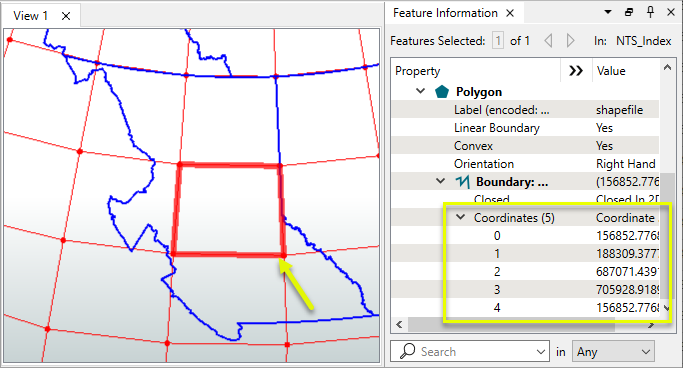
Les entités sont acheminées vers un Densifier avant d'être reprojetées.

Dans la boîte de dialogue des paramètres, un intervalle est défini pour ajouter des vertex supplémentaires le long de l'entité. Cette valeur est exprimée en unités de base - dans ce cas, en degrés.
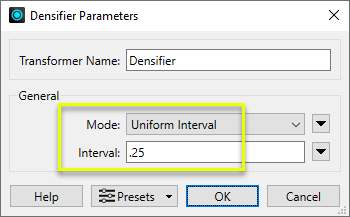
L'entité reprojetée est beaucoup plus précise.
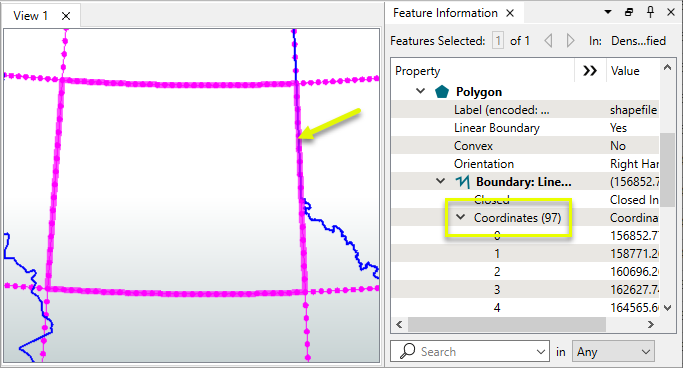
La différence de position entre une ligne à deux points et la ligne densifiée peut être substantielle.
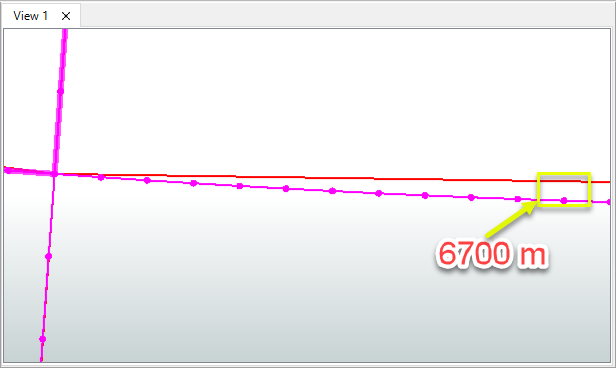
Notes
- Pour ajouter un seul vertex à une position connue, utilisez un VertexCreator.
- Utilisez un ArcStroker pour densifier des arcs ou arcs dans des chemins.
- Generalizer peut être utile pour annuler une densification.
- Pour densifier un raster, utiliser un RasterResampler.
Configuration
Ports en entrée
Ce Transformer accepte n'importe quelle entité mais ne densifie que les géométries de type ligne, chemin ou zone.
Ports de sortie
Entités dont les vertex ont été ajoutés comme spécifié dans les paramètres.
Paramètres
|
Mode |
Sélectionnez une méthode pour déterminer les positions des vertex ajoutés :
|
|
Intervalle de densification |
Spécifier la distance d'intervalle en unités terrain. |
Éditer les paramètres des Transformers
Les paramètres du Transformer peuvent être définis en saisissant directement des valeurs, en utilisant des expressions ou en faisant référence à d'autres éléments de l'espace de travail tels que des valeurs d'attributs ou des paramètres utilisateur. Divers éditeurs et menus contextuels sont disponibles pour vous aider. Pour voir ce qui est disponible, cliquez sur  à côté du paramètre concerné.
à côté du paramètre concerné.
Définir les valeurs
Il existe plusieurs façons de définir une valeur à utiliser dans un Transformer. La plus simple consiste à saisir simplement une valeur ou une chaîne de caractères, qui peut inclure des fonctions de différents types telles que des références d'attributs, des fonctions mathématiques et de chaînes de caractères, et des paramètres traitement.
Utilisation de l'éditeur de texte
L'éditeur de texte fournit un moyen efficace de construire des chaînes de textes (dont les expressions régulières) à partir de données source diverses, telles que des attributs, des paramètres et des constantes, et le résultat est directement utilisé dans le paramètre.
Utilisation de l'éditeur arithmétique
L'éditeur arithmétique fournit un moyen simple de construire des expressions mathématiques à partir de plusieurs données source, telles que des attributs et des fonctions, et le résultat est directement utilisé dans un paramètre.
Valeur conditionnelle
Définit des valeurs selon un ou plusieurs tests.
Fenêtre de définition de conditions
Contenu
Les expressions et chaînes de caractères peuvent inclure des fonctions, caractères, paramètres et plus.
Lors du paramétrage des valeurs - qu'elles soient entrées directement dans un paramètre ou construites en utilisant l'un des éditeurs - les chaînes de caractères et les expressions contenant des fonctions Chaîne de caractères, Math, Date et heure ou Entité FME auront ces fonctions évaluées. Par conséquent, les noms de ces fonctions (sous la forme @<nom_de_fonction>) ne doivent pas être utilisés comme valeurs littérales de chaîne de caractères.
| Ces fonctions manipulent les chaînes de caractères. | |
|
Caractères spéciaux |
Un ensemble de caractères de contrôle est disponible dans l'éditeur de texte. |
| Plusieurs fonctions sont disponibles dans les deux éditeurs. | |
| Fonctions Date/heure | Les fonctions de dates et heures sont disponibles dans l'Editeur texte. |
| Ces opérateur sont disponibles dans l'éditeur arithmétique. | |
| Elles retournent des valeurs spécifiques aux entités. | |
| Les paramètres FME et spécifiques au traitement peuvent être utilisés. | |
| Créer et modifier un paramètre publié | Créer ses propres paramètres éditables. |
Outils de tableau
Les Transformers avec des paramètres de style table possèdent des outils additionnels pour remplir et manipuler des valeurs.
|
Réordonner
|
Activé une fois que vous avez cliqué sur un élément de ligne. Les choix comprennent :
|
|
Couper, Copier et Coller
|
Activé une fois que vous avez cliqué sur un élément de ligne. Les choix comprennent :
Copier, copier et coller peuvent être utilisés au sein d'un Transformer ou entre Transfromers. |
|
Filtre
|
Commencez à taper une chaîne de caractères, et la matrice n'affichera que les lignes correspondant à ces caractères. Recherche dans toutes les colonnes. Cela n'affecte que l'affichage des attributs dans le Transformer - cela ne change pas les attributs qui sont sortis. |
|
Importer
|
Le bouton d'import remplit la table avec un jeu de nouveaux attributs lus depuis un jeu de données. L'application spécifique varie selon les Transformers. |
|
Réinitialiser/Rafraîchir
|
Réinitialise la table à son état initial, et peut fournir des options additionnelles pour supprimer des entrées invalides. Le comportement varie d'un Transformer à l'autre. |
Note : Tous les outils ne sont pas disponibles dans tous les Transformers.
Pour plus d'information, consulter la section Options des Transformers.
Références
|
Comportement |
Les angles de ligne et de texte peuvent être ajoutés en tant qu'attribut de sortie. |
|
Stockage des entités |
Non |
| Dépendances | Aucun |
| Alias | |
| Historique |
FME Community
FME Community dispose d'une mine de connaissances sur FME, avec plus de 20 000 membres actifs dans le monde entier. Obtenez de l'aide sur FME, partagez vos connaissances et entrez en contact avec des utilisateurs du monde entier.
Voir tous les résultats à propos de ce Transformer sur FME Community.
Examples may contain information licensed under the Open Government Licence – Vancouver, Open Government Licence - British Columbia, and/or Open Government Licence – Canada.